Android: ühele inimesele ei saa tekstisõnumit saata

Selle veaotsingu juhendi abil saate lahendada probleemi, mille korral tekstsõnumid ei jõua ainult ühe adressaadini.
Android-seadmes pole piisavalt salvestusruumi, see on tavaline probleem. Tõenäoliselt ei saa te aru, et teil pole piisavalt salvestusruumi enne, kui proovite rakendust värskendada, kuid see ei õnnestu. Lahendus salvestusruumi puudumisele ei ole alati uue telefoni ostmine.
Võimalik, et peate tegema raske otsuse selle kohta, mida peate telefoni salvestusruumi suurendamiseks kustutama. Kuid telefonis kevadpuhastuse tegemine annab teile uue alguse, mis lahendab ebapiisava salvestusruumi probleemi.
Kui näete Google Plays nii palju lõbusaid rakendusi, on lihtne sellest vaimustusse sattuda. Proovite üksteise järel, kuid tõenäoliselt unustate need desinstallida või jätate need lihtsalt maha, isegi kui need pole nii suurepärased.
Probleem on selles, et mõned rakendused võtavad ruumi, mida saaks kasutada millegi olulisema jaoks. Saate kõik need mittevajalikud rakendused desinstallida kas Google Play kaudu või otse oma Android-seadmest.
Rakenduste desinstallimiseks teenusest Google Play puudutage vasakus ülanurgas hamburgeriikooni ja seejärel valikut Minu rakendused ja mängud. Valige vahekaart Installitud ja sirvige rakendusi.
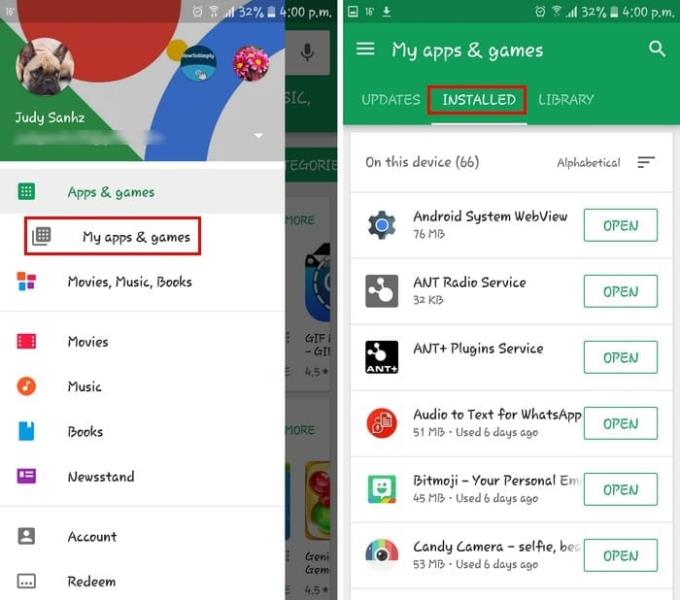
Kui puudutate ebaühtlaseid jooni, saate korraldada oma rakendused kas tähestikulises järjekorras, viimati värskendatud, viimati kasutatud või suuruses. Valige see, mis muudab protsessi teie jaoks lihtsamaks. Puudutage rakendust, mida soovite installida, ja seejärel nuppu Desinstalli.
Rakenduse telefonist desinstallimiseks minge jaotisse Seaded > Rakendused või Rakendused > Rakenduste haldur ja puudutage rakendusi, mida soovite desinstallida.
Mõned rakendused ei kasuta peaaegu mälu ja teised, mis kasutavad seda liiga palju. Kui te ei soovi teatud rakendusi desinstallida, võite proovida desinstallida need, mis kasutavad liiga palju teie telefoni mälu. Järgige eelnevalt mainitud samme rakenduste korraldamiseks ja valige Suurus. Lihtsalt desinstallige need, mis kasutavad liiga palju mälu.
Järgige eelnevalt mainitud samme rakenduste korraldamiseks ja valige Suurus. Lihtsalt desinstallige need, mis kasutavad liiga palju mälu.
Rakenduse kasutatava mälumahu vaatamiseks minge jaotisse " Seaded " > " Rakendused " või " Rakendused " > " Rakenduste haldur " . Otse iga rakenduse all on kuvatud mälumaht, mida see võtab.
Pildid ei pruugi liiga palju ruumi võtta, kuid videod võivad seda kindlasti võtta. Sõltuvalt teie rahalisest olukorrast saate valida tasulise konto või kasutada tasuta kontot. Üks suurepärane viis Android-seadme salvestusruumi säästmiseks on kasutada Google'i fotode valikut.
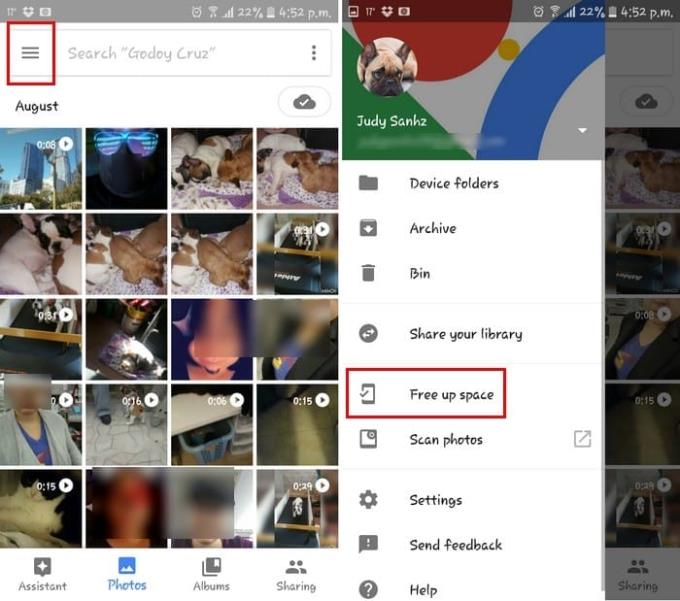
Avage rakendus ja puudutage hamburgeri ikooni. Puudutage valikut Vabasta ruumi ja rakendus ütleb teile, kui palju salvestusruumi see teie jaoks vabastab. Kinnitage ja see hakkab kustutama kõike, mis on teie eest salvestatud.
Android-seadme vahemälufailide kustutamine võib aidata teil lahendada ebapiisava salvestusruumi probleemi. Saate seda teha kolmanda osapoole rakenduse kaudu või otse oma telefonist.
Rakendus, mida saate proovida, on App Cache Cleaner – 1Tap Clean. Sellel on 10 miljonit allalaadimist ja see arv kasvab. Seda on lihtne kasutada ja vahemälufailide puhastamiseks kulub sõna otseses mõttes vaid üks puudutus.
Vahemälu failide tühjendamiseks oma Android-telefonist avage jaotis " Seaded " > " Salvestus " > " Sisemälu " > " Vahemällu salvestatud andmed " > " Kustuta".
Laadi alla : vahemälu puhastaja – 1 puudutage Clean (tasuta)
Samuti saate oma Android-seadmes ruumi säästa, teisaldades teatud rakendused oma telefoni SD-kaardile. Ainus negatiivne külg on see, et kõiki rakendusi ei saa teisaldada, kuid on ka teisi, mida saab teisaldada.
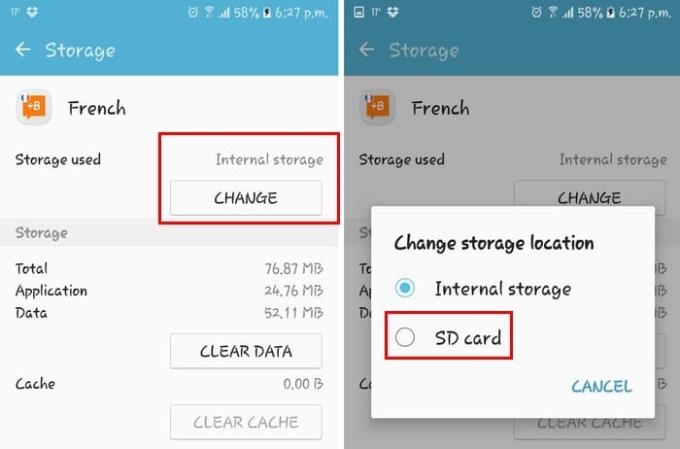
Rakenduse teisaldamiseks SD-kaardile minge jaotisse „ Seaded ” > „Rakendused” või „Rakendused” > „ Rakenduste haldur ” > Puudutage teisaldamiseks rakendust > „ Salvestusruum ” > „ Muuda ” > „ SD-kaart ”.
Kõigil telefonidel pole võimalust SD-kaarte suurema mahutavusega vahetada. Kui teil on telefon, mis võimaldab teil seda teha, on see teie probleemi lahendus.
Enne SD-kaartide ostmist tuleb arvestada mõne asjaga. Mälukaarti ostes ärge unustage klassi, X reitingut, salvestusruumi ja suurust. Nende nelja asja kohta on hea uurida ja veenduda, et kaart ühildub teie telefoniga.
Kui arvate, et olete kõike proovinud ja ikka ei saa aru, mis nii palju ruumi võtab, võite alati proovida salvestusanalüsaatori rakendust. See analüüsib kõike teie telefonis ja kuvab kõike, mis võtab salvestusruumi, olenemata sellest, kui väike see on.
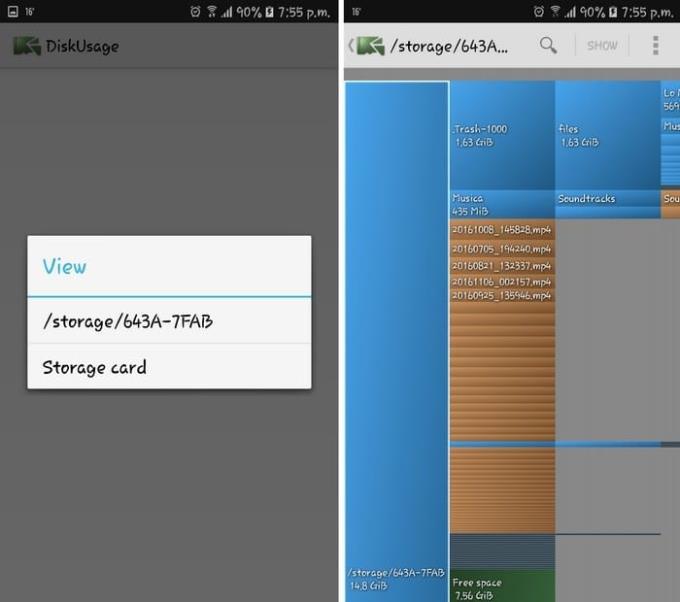
Kohe pärast rakenduse installimist hakkab see teie telefoni analüüsima ja seejärel kuvab teie telefoni salvestusruumi erinevates värvides. Nüüd näete, miks on Android-seadmes nii raske ruumi säästa.
Populaarne rakendus, mida saate proovida, on DiskUsage. See on tasuta ja teeb kogu töö teie eest ära.
Laadi alla : DiskUsage (tasuta)
Viimaseks, kuid mitte vähemtähtsaks, saate faile, mida te ei saa kustutada, alati välisele salvestusseadmele üle kanda. Teie otsustada, kas see on USB-draiv või kõvaketas, kuid see on suurepärane võimalus salvestada faile, mille jaoks telefonis ruumi pole.
Ülaltoodud näpunäidete abil on teil kindlasti vajaminev lisaruum. Te ei pea enam selle tüütu ebapiisava veateatega tegelema. Kas ma jäin teie kasutatavast jootrist ilma? Jäta kommentaar ja jaga oma mõtteid.
Selle veaotsingu juhendi abil saate lahendada probleemi, mille korral tekstsõnumid ei jõua ainult ühe adressaadini.
Nende sammudega saate Android-seadme seadetes kuvatavast arendaja valikute valikust lahti.
Vaadake, kuidas eemaldada oma Android-seadmest dubleerivaid kontakte.
Kaamera välklambi sisse- või väljalülitamine Android OS-is.
Mõned asjad, mida proovida, kui teie Android-seadme ekraan ei pöörle automaatselt.
Tekstisõnumite helina muutmine või keelamine Android-seadmes.
Õppige rakenduse Zedge kasutamise võimalusi oma Android-seadme tuhandete erinevate helinate hulgast valimiseks.
MAME4droidi abil saate nautida klassikaliste arkaadmängude mängimist oma Android-seadmes.
Loend asjadest, mida proovida, kui teie Android-seade ei käivitu õigesti.
Vaadake, kuidas lahendada levinud probleeme, kui teie Android-telefon või -tahvelarvuti keeldub IP-aadressi hankimast.
Kas vajate oma Android-seadme helitugevust? Need 5 rakendust aitavad.
Märguanded on käepärased. Ilma nendeta ei teaks te, et rakendus vajab teie tähelepanu. Probleem tekib siis, kui rakendus üritab olla liiga kasulik
Siit saate teada, kuidas panna oma juhtmevaba laadimisega telefon juhtmevabalt laadima.
Kas teie Android-seadme seadetest puudub Arendaja valikute menüü? Lubage see nende sammudega.
Õpetus selle kohta, kuidas Android-seadmes veebilehtede töölauaversioone vaadata.
See õpetus näitab teile 4 võimalust, mida saate kasutada Outlooki kalendri lisamiseks oma Android-seadmesse.
Kas Wi-Fi, 3G või 4G/LTE ühenduse kasutamine kasutab rohkem akut? Selle postitusega vastame sellele küsimusele üksikasjalikult.
Kas soovite oma telefoni või tahvelarvutiga seda laadijat mõnest teisest seadmest kasutada? Sellel teabepostitusel on teile mõned vastused.
Kuidas muuta DPI-seadet oma Android-telefonis või -tahvelarvutis.
Kuidas lubada või keelata õigekirjakontrolli funktsioone Android OS-is.
Kas soovite FB Messengeris kustutatud Facebooki sõnumid taastada? Otsige ja hankige FB Messengeris jäädavalt kustutatud tekste, olenemata sellest, kas see on Android või iPhone, saate kaotatud sõnumid taastada.
Nutitelefonide valdkonnas jäävad mõned kõige väärtuslikumad funktsioonid sageli kõige tähelepanuta. Üks selline funktsioon, mis on laialdaselt saadaval Android-seadmetes,
Samsung Galaxy S23 oma muljetavaldava funktsioonide valiku ja tugevate võimalustega on nutitelefonide vallas tõeline ime. Üks selle
Uhiuue Android-nutitelefoniga teekonnale asumine on põnev, haarav ja pisut hirmutav. Uusim Android OS on pakitud
Samsung DeX on funktsioon, mis sisaldub mõnes Samsungi tipptasemel seadmes, mis võimaldab teil oma telefoni või tahvelarvutit kasutada nagu lauaarvutit. DeX tähistab
Lukustuskuva kohandamine Androidis on tõhus viis nutitelefoni kasutuskogemuse täiustamiseks, luues isikupärasema ja funktsionaalsema ekraani
Vaadake, kui lihtne on oma Motorola Android TV-s rakenduste salvestusruumi kontrollida. Siin on lihtsad ja algajasõbralikud sammud, mida järgida.
Mitme akna kasutamise kõige olulisem eelis on tõhustatud multitegumtöö. Saate näiteks e-kirjadele vastamise ajal videot vaadata, sirvida
Kavatsesime lahendada levinud probleemi, millega paljud Androidi kasutajad mingil hetkel silmitsi seisavad: telefoni parooli unustamine. Kui te ei pääse oma Androidi juurde
Tänapäeva kiire tempoga maailmas on igapäevaste rutiinide lihtsustamiseks ja sujuvamaks muutmiseks võimaluste leidmine olulisem kui kunagi varem. Sisestage Google'i assistendi rutiinid, a



























